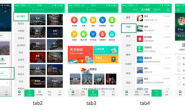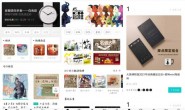体验产品:有道云笔记IOS版
软件版本:5.6.0
设备型号:ipad mini4
产品概述
有道是网易旗下利用大数据技术提供移动互联网应用的子公司。
2011年6月份,有道正式推出有道笔记1.0Beta版,旨在以云存储技术帮助用户建立一个可以轻松访问、安全存储的云笔记空间,解决个人资料和信息跨平台跨地点的管理问题。2011年12月6日,有道笔记升级为正式版,并更名为“有道云笔记”。2014年11月发布有道云协作,是高效团队必备的协作工具,团队资料多人共享,协同编辑修改文档,提供历史版本对照,让工作更方便。截止2015年5月,总用户数已经突破3300万,有道云协作用户新建团队/项目群组数量已突破24万。
市场环境
政治法律环境:笔记类APP作为日常使用工具类软件基本不涉及政治和法律上的冲突。
经济人口环境:随着经济的发展,智能设备保有量增加。工业化和信息化时代的到来,组织分工越发精细,合作变得越发重要。
社会文化环境:信息时代日常生活和工作中需要传递的信息量都变的异常巨大,无时无刻不在发生,每个人对信息筛选、整理、记录和获取的能力都需要提高。信息记录的方式必须多媒体化,不再单单只是文字。
技术环境:随身设备的电子化让人们不再愿意携带纸笔。
需求分析
1.信息记录:随时记录、编辑信息,包含文字,照片,音频,类似一个多媒体笔记本,核心功能,方便快速的记录信息。
2.信息同步:记录的信息保存到云端,可供多设备查看,编辑,防止信息丢失,云端内容的安全性是一大考验。
3.协作办公:文档可以分享给多人查看,编辑,实现简单的多人异地办公。
4.信息整合:将多平台(微信、微博等)有价值的信息收藏保存,作为用户的信息库,实现内容的统一化管理。
5.分享:将笔记分享到其他平台,用户,实现信息共享。
市场分析
appannie笔记关键词应用排行
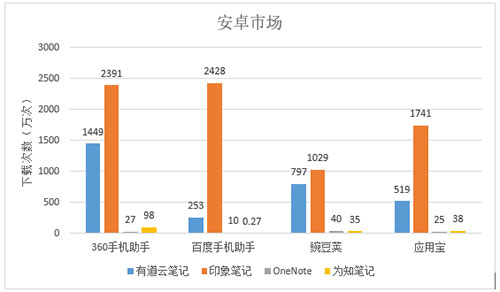
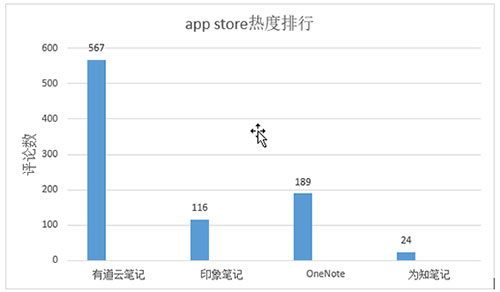
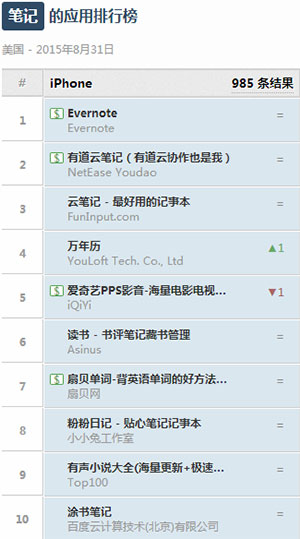
结论:
1.安卓平台里印象笔记表现强劲,在各大安卓应用市场均保持在同类应用下载量第一,有道云笔记也表现不俗,下载量仅次于印象笔记。
2.Ios平台有道云笔记热度排行第一,appannie统计里笔记关键词应用印象笔记(Evernote)排行第一,有道第二,可见ios平台里印象笔记的表现仍然好于有道,但有道热度较高,具有竞争潜力。
3.安卓平台印象笔记与有道云笔记两家几乎占据整个笔记类应用市场,其余同类软件几乎没有竞争力。
4.在百度与应用宝市场印象笔记大幅领先其余3款应用,基本占据这两个平台大半部分同类市场。
建议:
1.加大在百度与应用宝手机应用市场的投入宣传,让更多对此类软件有需求的用户体验到有道云笔记,在安卓市场里,与360手机助手,豌豆荚这里的下载量相比,另外两个平台里的下载量显得不正常。
2.提升在安卓平版本的用户体验,认真研究印象笔记的优势,汲取其长处,听取用户的声音进行改进,吸引用户分割市场份额。
产品结构
相比竞品有道云笔记最大的特点是软件层级较浅,整体架构扁平化,体量较轻,用户上手相对容易,基本功能使用方便。
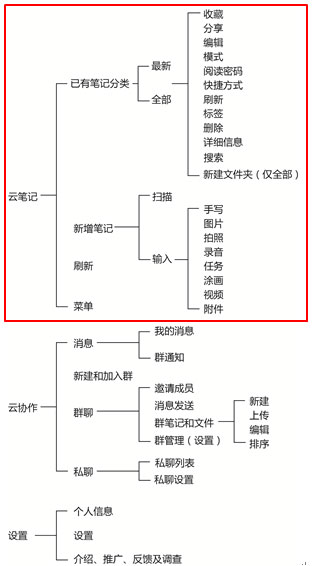
结构分析
先从整体结构上对软件逻辑进行讨论,再从需求角度将笔记功能划分为“新建笔记”、“整理笔记”和“查找及修改笔记”三部分,每个功能下再从功能、交互和视觉三个方面谈谈。
有道云笔记的一级结构分为“云笔记”、“云协作”和“设置”三部分,看似已经是最简练的首层板块分类了,相比最大竞品印象笔记将“所有笔记”和“笔记本”分开,并在一级菜单加入“探索印象笔记”要简洁很多,并且有道云笔记将一级菜单作为固定栏显示在首页底部,也比印象笔记右滑拉出一级菜单要少一步交互,查找起笔记来会更快。
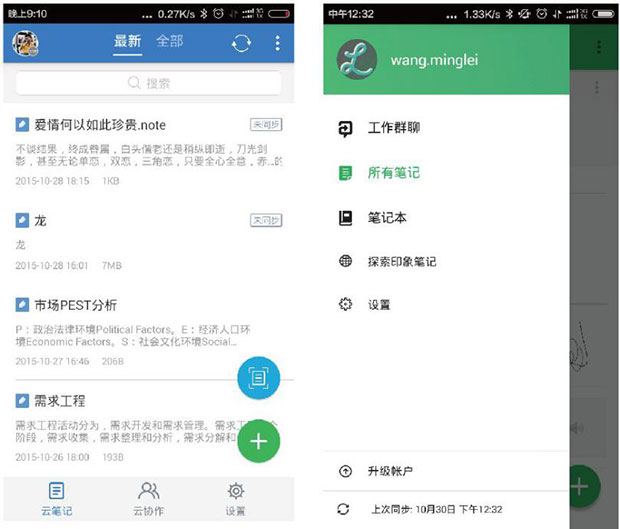
但也正因如此,底部固定栏应该是一个使用频率很高的入口,不是用户最常用的就应该是有道极希望推广的功能,“云笔记”和“云协助”显然符合,但“设置”放在这里就有些鸡肋,看下“设置”中都有些什么操作,个人信息、切换账户、登出(与“云笔记”、“云协作”首页左上角个人头像图标的功能相同)设置(密码、同步、默认字体、默认照片大小、协作提醒)介绍、推广、反馈及调查我们发现其中没有一项功能是笔记软件的日常核心功能,都是一次浏览或设置后就很少再会重读和修改的设置项,并且其中一部分功能和“云笔记”和“云协助”右上角的个人信息功能重复。
环顾其他各类常用APP,将基本设置放在个人信息页下面,已经是大家早已习惯的分类结构(微信、微博都是),有道完全可以采用相同的方式来符合用户预期。
如果这样合并,首页底部的一级菜单变成了只有“云笔记”和“云协作”,从交互和视觉上来看两个功能和图标并没有什么不好,但三个或四个同样也不会有什么问题,也就是说功能上有需要的话完全可以在有道云笔记的一级菜单上再增加一到三个选项。
新建笔记
1:待办事项的事项名、是否开启提醒、提醒时间、频率无法在一个页面完成设置,建议合并。
在输入待办事项名后,需要点击页面空白处才能出现进入开启提醒,设置提醒时间、频率页面的箭头,简直就像是一个隐藏功能,通常情况下,用户会尝试点击“完成”,但点击“完成”后会返回笔记编辑页面,重新进入才会出现进入开启提醒,设置提醒时间、频率页面的箭头。建议将待办事项的事项名、是否开启提醒、提醒时间、频率放在一个完成设置,避免过多的不明确的页面交互。
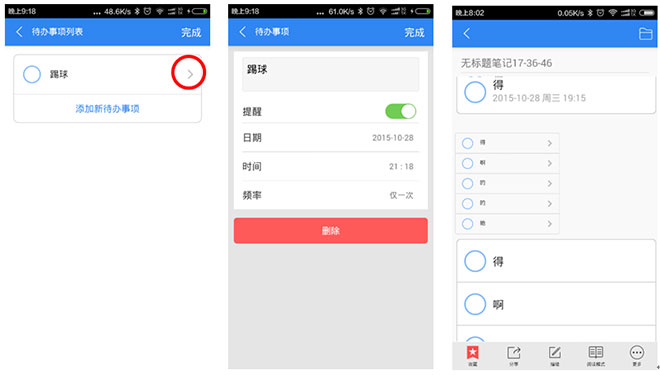
2:编辑待办事项并通过返回键退出时,会出现弹框“放弃对当前待办事项的编辑?选择“取消”OR“确定”。文案表述太过曲折,将原本是一个否定动作的“放弃保存”转换为了“确定”,肯定动作的“继续编辑”变成了“取消”,否定的否定大大增加了用户的思考成本。建议将弹出框改为“保存”(保存并退出)、“放弃”(放弃编辑并退出)和“取消”(取消退出继续编辑),表意直接且符合用户对动作和语义的理解。
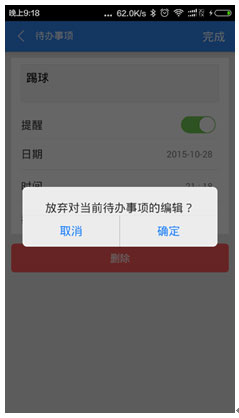
3:笔记编辑界面,选择“手写输入”和“涂鸦”,单击线粗按钮选择不同线粗,当前的交互选择框是按固定时间收回,或者在固定时间之前再次单击线粗按钮收回选择框。第一种交互下,动作快的用户会嫌选择框显示时间过长影响视觉,动作慢的用户会嫌选择框显示时间过短无法完成选择,而再次点击收回的操作在快速的操作中显得繁复。建议更改为选择线粗后立即收回,或者点击其他操作时立即收回。交互紧凑,并且与实际工作流契合。
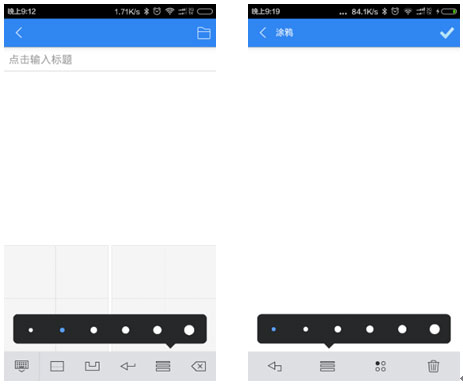
4:添加附件功能,无论进入到多深的菜单,无论通过屏幕上还是手机上的返回键,都会直接跳转到笔记编辑页面,只能通过“上一级”图标返回,不符合用户对安卓系统的操作预期。
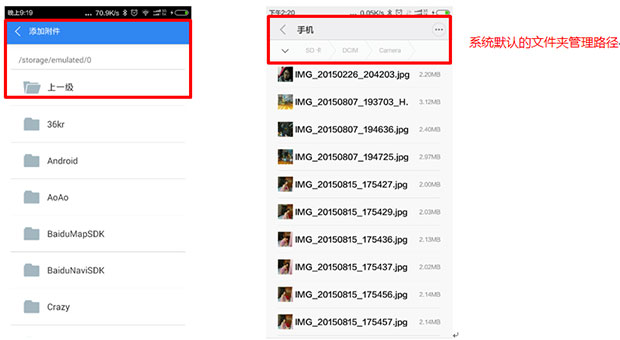
5:笔记内容类型的选择,有道陈列了“手写”、“图片”、“拍照”、“录音”、“任务(提醒)”、“涂画”、“视频”和“附件”,其中“涂画”、“视频”和“附件”因为列宽限制被隐藏在了“更多”里,需要多一次点击才能看到,“附件”功能可以添加本地所有的文件形式,包括图片和视频,和单独的这两项功能其实是有所重叠的。“拍照”(眼前的情景转瞬即逝)、“录音”(耳边的声音转瞬即逝)、“涂画”(脑中的图形化灵感转瞬即逝);剩下的“手写”(文字输入的一种变化形式)、“图片”(拍照的延后形式)、任务(延伸功能)、视频(无法直接在笔记内录制添加)和“附件”(无法直接在笔记内创建添加)。这样从需求出发,我们对笔记的编辑类型的结构就有了一个思路。进入编辑界面时,默认为文字输入,下方类型选择列应该优先陈列“拍照”、“录音”和“涂画”, “手写”和“任务”可选择陈列,将“图片”、“视频”和“附件”合并为“插入”,因为它们本就是作为既有文件被插入笔记中,而不是即时记录下来的。
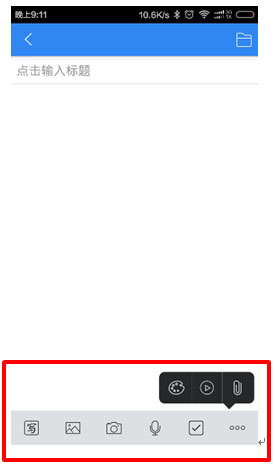
6:录音界面的“结束”键和录音播放界面的“完成”键都是灰色没有底纹的,容易让人觉得只是一个图标而不是按键。

7:在笔记编辑和浏览界面,标题和正文的字体字号都很接近,区别不明显,建议通过标题字体加粗,加粗分割线,增加底纹等方式突显。
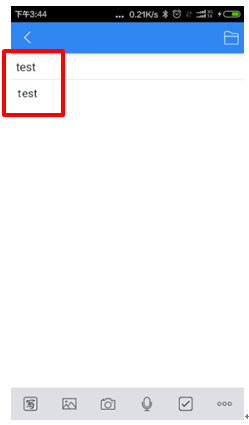
整理笔记
1:同一份笔记同时想归到两个文件夹的情况大家工作中都有遇到过,比如一份文件即属于“项目A”也是“待提交文件”,这种基本的需求在有道云笔记中却无法实现,只提供了笔记移动功能,建议增加笔记复制选项。相关的页面交互,建议将页面名称改为“选择位置”,最下端放置“移动”、“复制”、“新建文件夹”三个按钮。现在的“选择此处”按钮,表意不准,按钮的实际效果其实是将笔记移动到目前的文件夹位置,动作点是“移动”,而选择此处这个动作其实是在点击文件夹的过程中实现的。
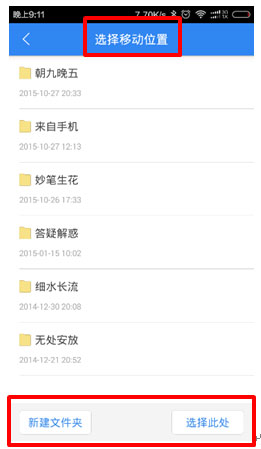
在实现以上功能的前提下,“收藏”功能的设置就显得多余,笔记类APP的文件夹本就是起到对信息分类存放的作用,“收藏”功能其实就是一个可以快速分类的文件夹,完全可以通过用户自行建立文件夹来实现,并且也保留了自由度。

2:机身上的“菜单键”没有和屏幕右上角的“菜单键”建立连动,操作会有所不便,毕竟机身底部的按键要比屏幕右上角的按键好按。
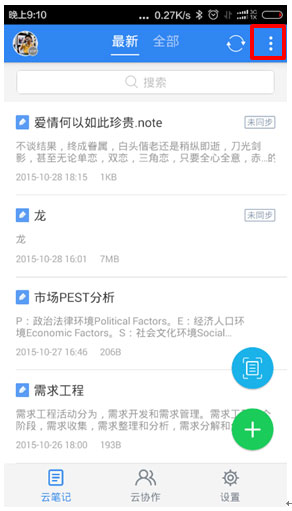
3:无论是在“最新”还是在“全部”目录里,有道都没有提供排序方式的选择,默认是都按照编辑的先后顺序排序,最近编辑过的会放在最前面。在不提供排序方式选择的前提下,“最新”页面按时间线陈列出所有笔记是符合用户预期的,毕竟最近新建或是修改过的笔记在短时间内浏览和修改的比例会远远大于陈旧的笔记。但在“全部”的文件夹排序中还使用这种方式就有些重复了,用户对时间线的需求多数只针对具体的笔记,而很少会包括整个文件夹里所有的笔记。通常用户在查找文件夹时都是知道自己要找的文件夹名字,建议按照字母排序并做一个区隔,或者在侧面做一个字母排序搜索条都是更好的选择。
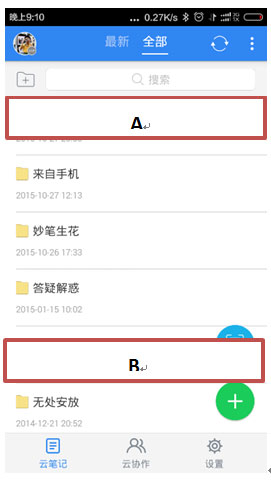
4:“全部”页面中的“新建文件夹”按钮放在了屏幕最左侧,在手机屏幕日益增大的今天对于绝大多数习惯性右手持机的用户来说点击非常不便,连操作系统的开发商针对这种情况都开发出了页面拉拽悬停功能,APP就更应该考虑到这点,尽量减少在屏幕左上角的过多交互。
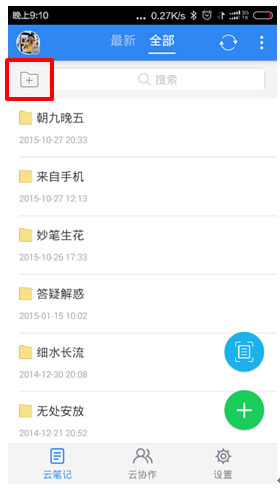
5:在笔记浏览页面不直接显示所在文件夹的情况下,在“选择移动位置”页面,建议显示笔记当前所在的文件夹,让用户对笔记移动的整个路径有清楚的把握,避免用户对相关信息没有把握又要退出确认的情况。
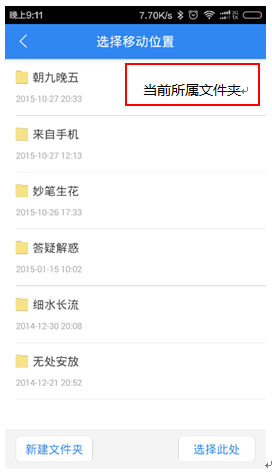
当前必须通过点击右下角的“更多-详细信息”才能了解到笔记所属文件夹相关信息,交互太过复杂。其所包含的“文件夹”、“更新时间”、“创建时间”、“大小”信息,其中“更新时间”和“大小”在“最新”页面就有显示,相比文件大小“文件夹”信息或许更应该即时显示给用户。
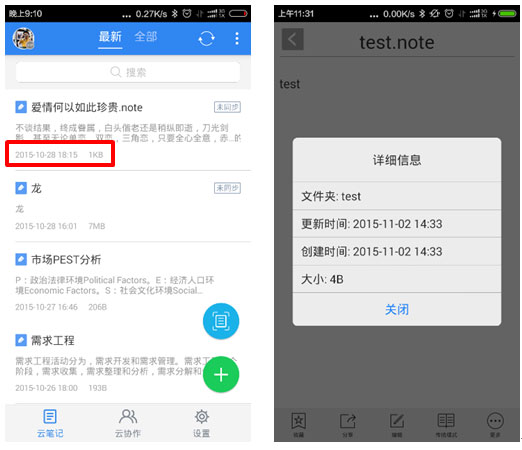
6:已有笔记分为“最新”和“全部”两列,但这两个词表意都不够准确,“最新”易误以为只成列了最新的几条或者最近一段时间的笔记,“全部”易误以为列出了所有笔记,和实际显示都有所差异,建议按时间先后排列页更改为“时间”,按文件夹排列页改为“文件夹”。
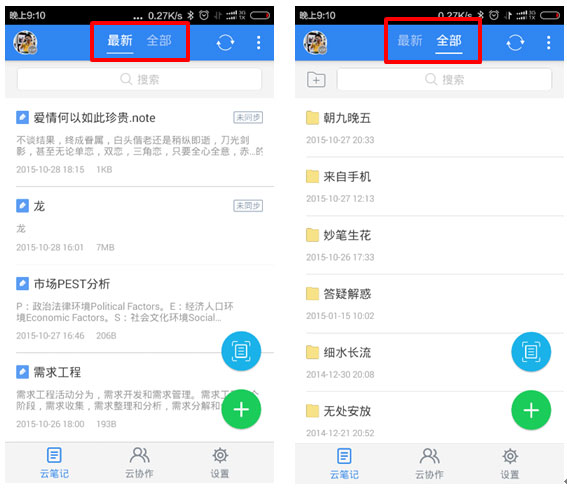
查找及修改笔记
1:搜索功能不能实时的显示结果,对用户来说会增加交互步骤,并且也缺少直接删除搜索框输入的按键。
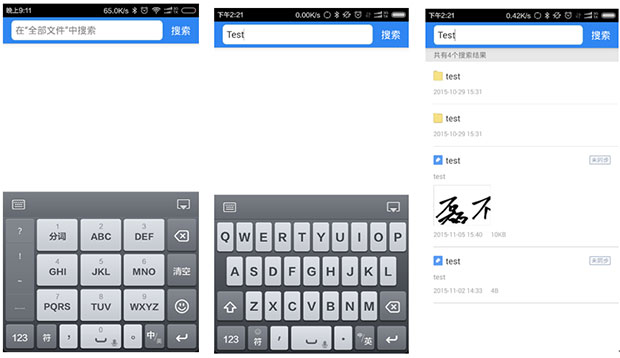
2:搜索范围同时包含了文件夹名、笔记名和笔记内文,前两个的搜索关键词还容易识别,但关键词在内文的笔记点开后,用户却无法定位关键词的位置,对于一些长篇的笔记来说,用户还要吃力的凭眼睛去查找,实在是太不智能了,建议在搜索结果页摘要处就给出关键处前后段落并高亮关键词,打开进入内文后直接定位并高亮关键词位置。
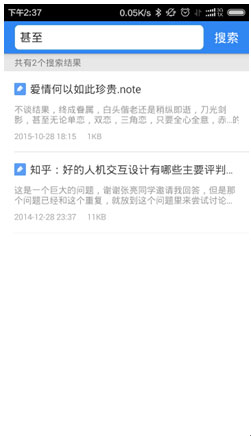
3:关于云笔记页面右上角的按键。下拉刷新现在已经成为移动端软件的标准功能项,单独的“刷新”按键完全没有必要再存在。同时,现有的搜索框,虽然是个“框”但点击后依然是展开一个新的搜索页面,并没有过渡的交互,与预期并不一致,与其如此,不如改为“搜索”按键替换当前“刷新”所在的位置。于此同步,在“全部”页面还可以把“新建文件夹”图标放到页面右上角,避免其在页面左上角不易按到的情况。
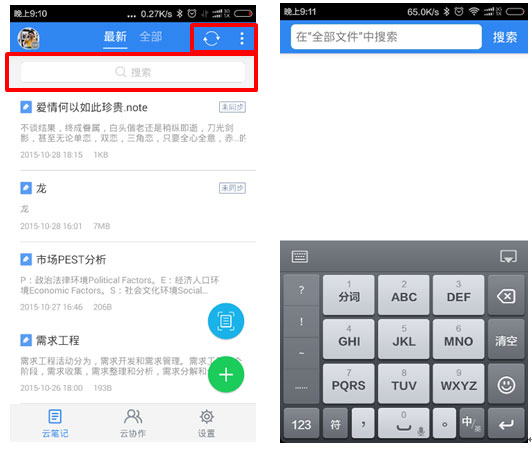
转载请注明:陈童的博客 » 有道云笔记产品体验报告